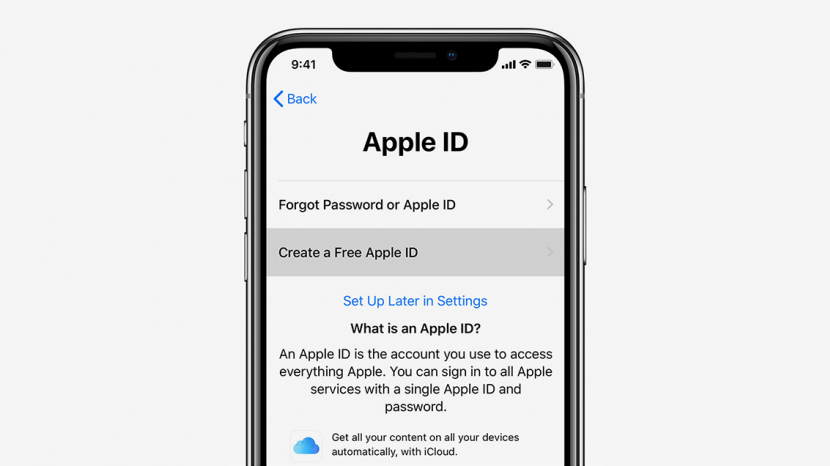
Ako ste upravo kupili svoj prvi Appleov proizvod, bilo da prelazite s Androida ili konačno krekirate i kupujete svoj prvi pametni telefon, morat ćete postaviti Apple ID. Vaš Apple ID je račun koji koristite za pristup svim Appleovim stvarima; iTunes, App Store, iCloud, Apple Music, iMessage, FaceTime i još mnogo toga. U ovom vodiču ćemo proći kroz sve što trebate znati da biste stvorili Apple ID i provjerili je li vaš račun siguran, kao i gdje i kako možete koristiti svoj Apple ID. Također ćemo vam pomoći riješiti neke uobičajene probleme i probleme s vašim Apple ID-om, uključujući promjenu ID-a, promjenu lozinke, što učiniti ako ste zaboravili svoj Apple ID, što učiniti ako dobijete Poruka o pogrešci onemogućenog Apple ID-a, i više. Ukopajmo se.
Povezano: Vodič za Apple AirPods i AirPods 2: punjenje, uparivanje, postavljanje, korištenje, više
Što je Apple ID i gdje ga mogu koristiti?
Kako stvoriti Apple ID
Provjerite je li vaš Apple ID siguran
Provjerite gdje ste prijavljeni sa svojim Apple ID-om
Dodajte uređaj na stranicu svog Apple ID računa
Uklonite uređaj sa stranice vašeg Apple ID računa
Problemi s Apple ID-om - kako ih riješiti i što ne raditi
Zaboravili ste svoj Apple ID?
Dodajte ili uklonite adresu e-pošte ili telefonski broj iz svog Apple ID-a
Promijenite svoj Apple ID
Što ako sam stvorio više od jednog Apple ID-a?
Kako izbrisati Apple ID: sigurnosno kopirajte na iCloud, a zatim spremite svoje datoteke na drugo mjesto
Apple ID i obiteljsko dijeljenje
Kako koristiti iTunes darovnu karticu s obiteljskim dijeljenjem
Što je Apple ID i gdje ga mogu koristiti?
Kao što je gore spomenuto, vaš Apple ID ključ je za sve vaše podatke i kupnje na svakom Apple uređaju koji posjedujete. Vaš Apple ID uključuje adresu e-pošte i lozinku, vaše podatke za kontakt i plaćanje te sigurnosna pitanja i kodove koji se koriste na svim vašim Apple računima.
Kako stvoriti Apple ID
Potreban vam je Apple ID za bilo koju Apple uslugu i kupnju. Ako ste kupili ili koristili bilo koju Apple uslugu, već imate Apple ID, stoga nemojte stvarati novi! Umjesto toga idite na stranicu računa i unesite svoje podatke kako biste pronašli ID koji ste prethodno izradili. Ako još niste stvorili Apple ID, postoji nekoliko različitih načina da to učinite.
Izradite svoj novi Apple ID kada postavite svoj uređaj
Ovo je vjerojatno najlakši način za postavljanje vašeg računa; kada postavite novi iPhone, iPad ili iPod Touch, od vas će se tražiti da unesete svoj Apple ID i lozinku. Ako ga nemate, uređaj će vas provesti kroz postavljanje.
- Prvo dodirnite Zaboravili ste lozinku ili Nemate Apple ID.
- Zatim dodirnite Napravite besplatni Apple ID.
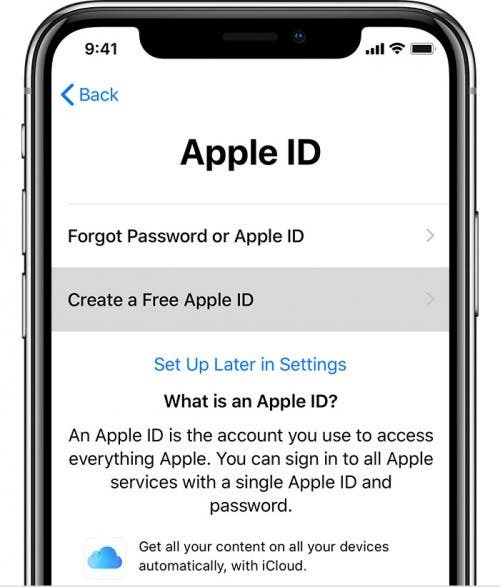
- Unesite svoje ime i datum rođenja, a zatim dodirnite Dalje.
- Sada ćete dobiti mogućnost korištenja postojeće adrese e-pošte ili možete postaviti besplatnu iCloud adresu.
Ako ste preskočili ovaj korak prilikom postavljanja novog uređaja, ne brinite! uvijek možeš kasnije izradite svoj Apple ID.
Napravite novi Apple ID s App Storeom
Druga metoda za postavljanje vašeg novog Apple ID-a je da to učinite putem App Storea. Da biste to postigli:
- Otvorite App Store na svom iPhoneu, iPadu ili iPod Touchu, a zatim dodirnite Napravite novi Apple ID.
- Unesite adresu e-pošte i lozinku, a zatim odaberite svoju regiju ili zemlju s popisa (vaš izbor mora odgovarati podacima o naplati koje ćete dati za minutu).
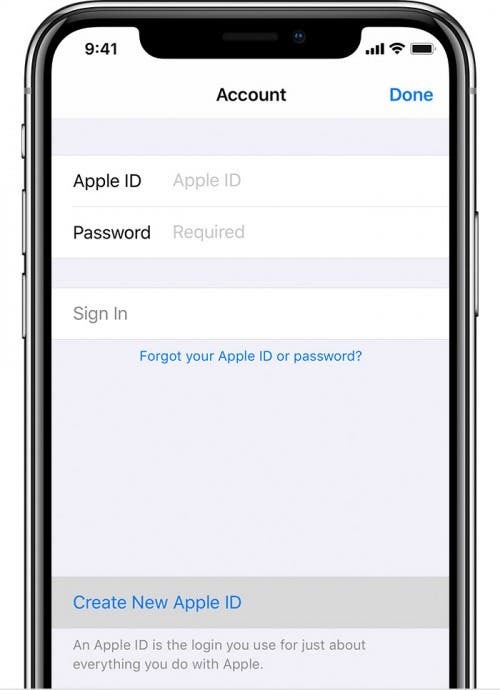
- Dodirnite Slažem se s Uvjetima i odredbama, zatim dodirnite Sljedeći.
- Sada će se od vas tražiti da unesete svoje ime, datum rođenja, podatke o naplati i kreditnoj ili debitnoj kartici.
- Potvrdite svoj telefonski broj i dodirnite Sljedeći.
- Apple će poslati e-poruku za potvrdu na adresu koju ste naveli; provjerite taj račun i potvrdite svoju adresu e-pošte. Ako niste postavite e-poštu na svom iOS uređaju ipak, sada je sjajno vrijeme da se pobrinete za to.
* Moguće je kreirati svoj Apple ID bez unosa načina plaćanja, ali ako želite imati pretplatu na Apple uslugu ili postaviti Family Sharing, morat ćete navesti ove podatke.*
Povratak na vrh
Provjerite je li vaš Apple ID siguran
Zaštitite se od krađe identiteta i hakera snažnom lozinkom
Uvijek pazimo na naše čitatelje i nudimo načine kako zadržati vaše uređaji sigurni i zaštićeni od hakera. Jedan jednostavan korak koji možete poduzeti kako biste zaštitili svoj novi Apple ID je stvaranje jake lozinke. Apple već zahtijeva da vaša lozinka ima najmanje osam znakova i da sadrži barem jedan broj, kao i velika i mala slova.
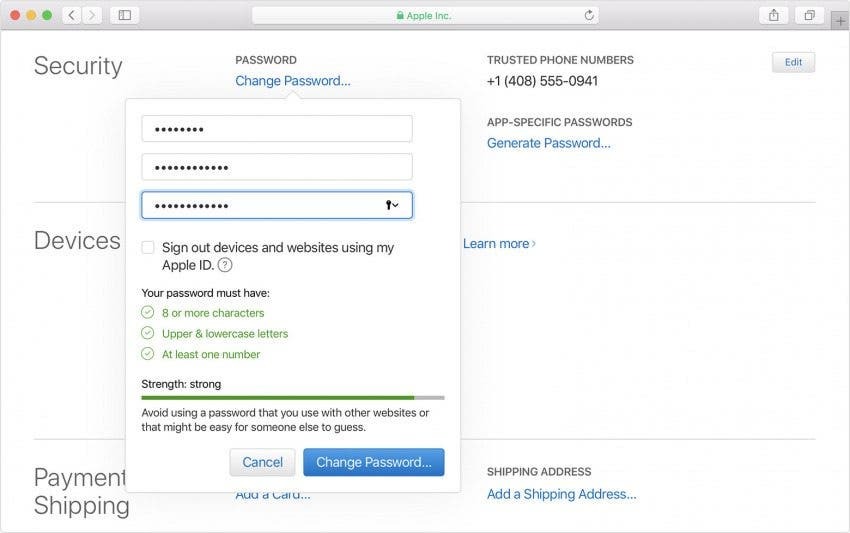
Osim toga, pazite da ne koristite istu zaporku koju koristite za druge račune ili bilo što što je lako pogoditi ili općenito poznat poput vašeg imena, omiljenog nogometnog tima ili uvijek popularnog "123456" ili "Lozinka".
Sigurnosna pitanja, potvrda u dva koraka, autentifikacija u dva faktora
Apple vam nudi da odaberete sigurnosna pitanja kako biste zaštitili svoj račun kada se prijavite na mreži ili kontaktirate Appleovu podršku. Ako odlučite omogućiti sigurnosna pitanja, provjerite jesu li na njih lako odgovoriti ili pogoditi. Ako biste radije preskočili ovu opciju, Apple nudi druge opcije; verifikacija u dva koraka ili dvofaktorska autentifikacija. Potvrda u dva koraka je za uređaje koji se ne mogu ažurirati na iOS 9 ili OS X El Capitan, dok je autentifikacija u dva faktora za novije uređaje. Obje opcije sprječavaju druge da pristupe vašem uređaju, čak i ako imaju vašu lozinku.
Povratak na vrh
Provjerite gdje ste prijavljeni sa svojim Apple ID-om
Ako imate više od jednog iOS uređaja, najvjerojatnije ćete koristiti svoj Apple ID na svakom od njih. Ako se pitate na koje ste uređaje prijavljeni sa svojim Apple ID-om, lako je saznati. Početi:
- Otvori Postavke aplikaciju i dodirnite banner s vašim imenom na vrhu stranice.
- Pomaknite se do dna ove stranice i vidjet ćete popis svih uređaja na koje ste trenutno prijavljeni sa svojim Apple ID-om.
- Ako želite više informacija o nekom od uređaja na ovom popisu, dodirnite ga da biste vidjeli model, serijski broj, koji softver verzija je pokrenuta, bez obzira na to jesu li uključeni Find My iPhone i iCloud Backup te sve financijske informacije povezane s uređaj.
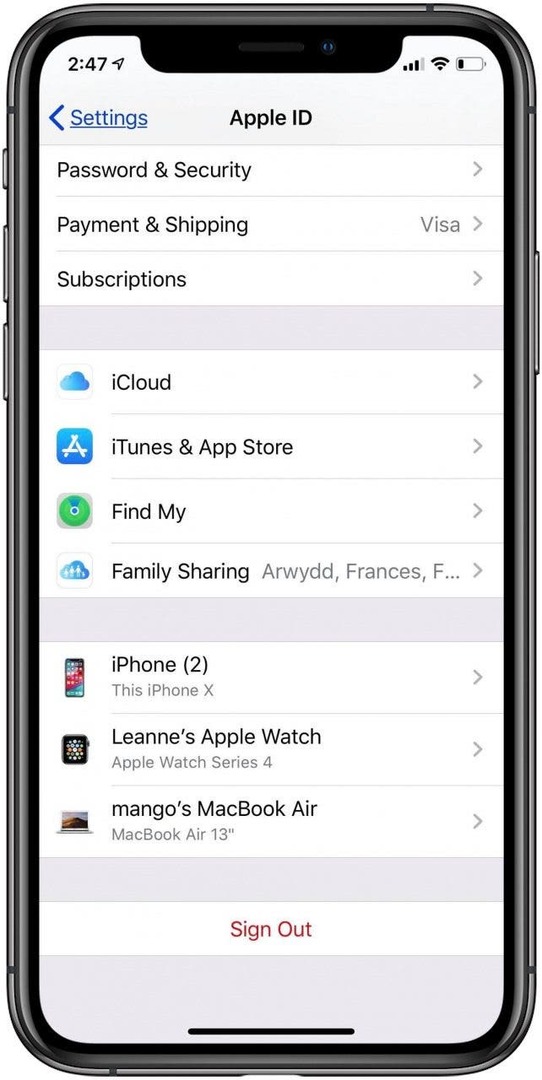
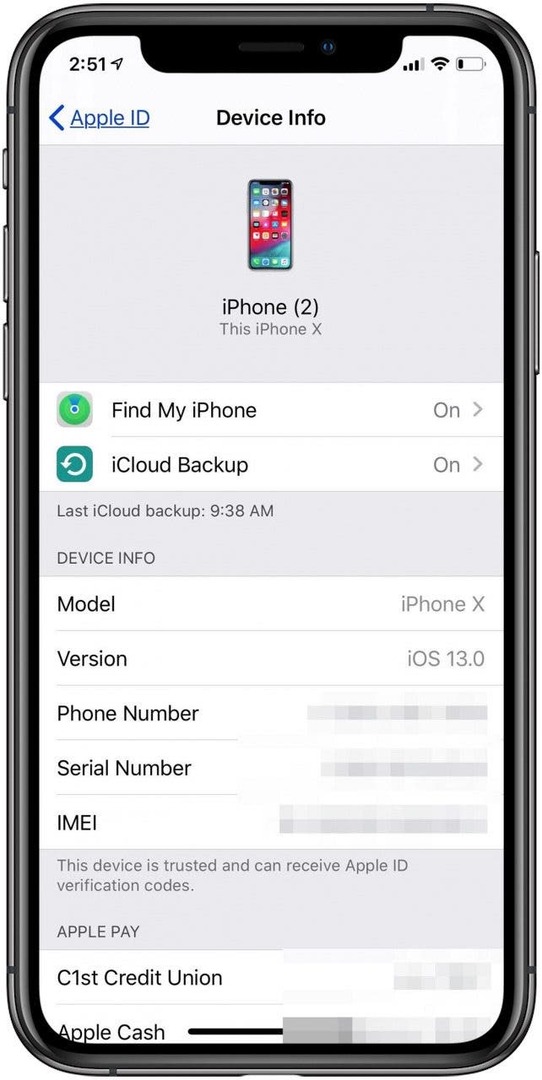
Povratak na vrh
Dodajte uređaj na stranicu svog Apple ID računa
Kad god se prijavite na novi uređaj sa svojim Apple ID-om, on će se automatski pojaviti na stranici vašeg računa s drugim uređajima s kojima ste prijavljeni.
Uklonite uređaj sa stranice vašeg Apple ID računa
Ako na stranici svog računa vidite uređaj na koji se ne sjećate da ste se prijavili sa svojim Apple ID-om, ako postoji uređaj koji više ne koristite ili ako ste izgubio jedan svojih uređaja, željet ćete ga ukloniti sa svog popisa. Uklanjanje izgubljenih, ukradenih i nekorištenih uređaja sa stranice vašeg računa pomoći će vam da osigurate da nitko ne može vidjeti kontrolne kodove koje šalje dvofaktorska autentifikacija, ili koristite svoje iCloud, iTunes ili druge Apple usluge i račune. Da biste uklonili uređaj sa stranice svog računa:
- Dodirnite uređaj koji želite ukloniti na stranici računa i dodirnite Ukloni s računa na dnu stranice.
- Potvrdite svoju odluku dodirom Ukloniti.
- Ako se niste odjavili sa svojim Apple ID-om s uređaja, vidjet ćete ga na stranici vašeg računa sljedeći put kada se poveže s internetom. Da biste trajno uklonili ovaj uređaj, odjavite se sa svih Apple računa i usluga. Ako prodajete uređaj, obrišite ga pomoću a vraćanje na tvorničke postavke.
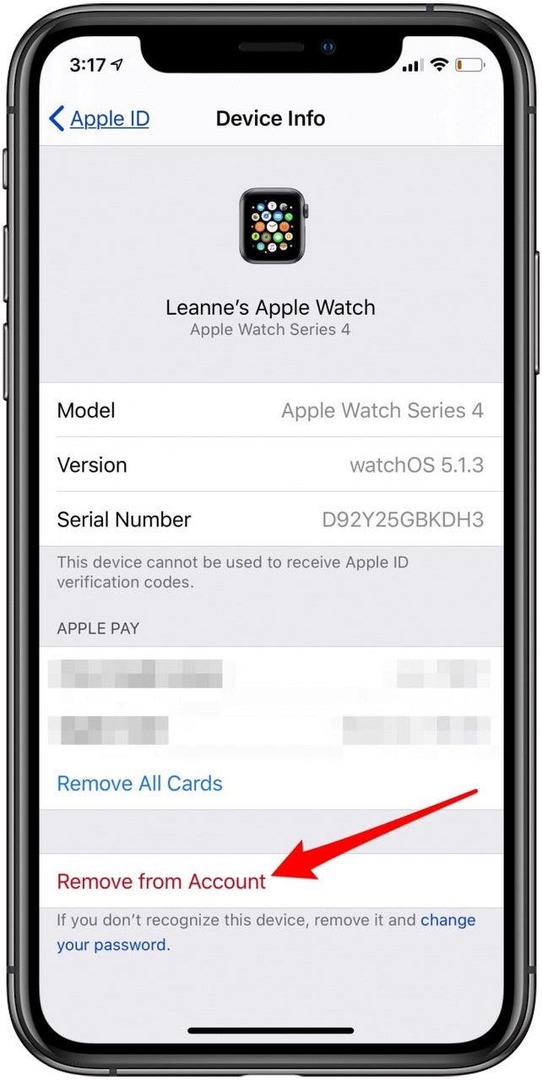
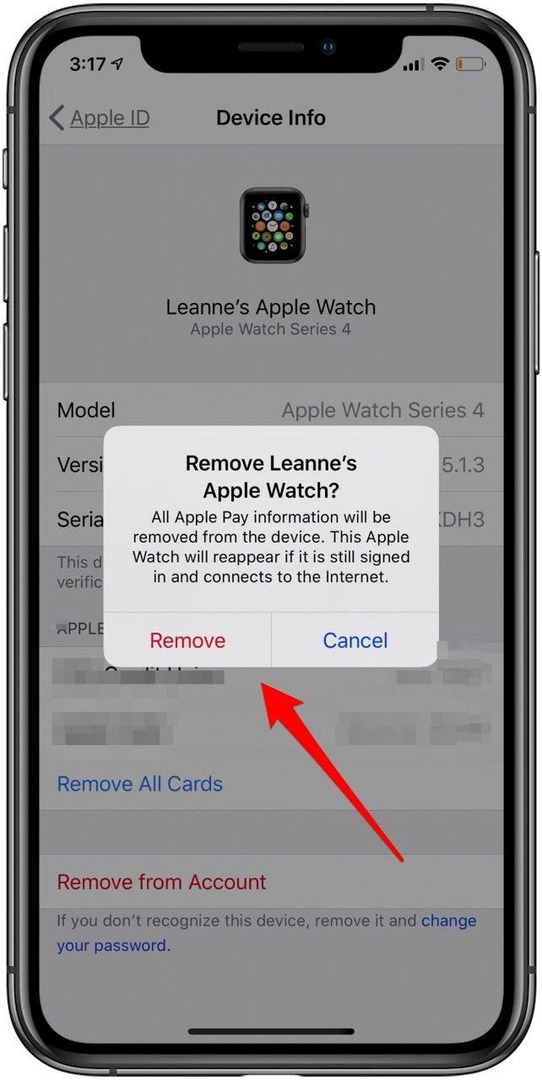
Povratak na vrh
Problemi s Apple ID-om: kako ih riješiti i što ne raditi
Jeste li zaboravili svoje podatke za prijavu ili ste zabrinuti da je sigurnost vašeg računa ugrožena? Bez obzira jeste li zaboravili svoj Apple ID, lozinku ili oboje, ne brinite, sve je popravljivo. Ako trebate promijeniti svoj Apple ID ili lozinku zbog sigurnosnih razloga, razmotrit ćemo i ovo. Ne pokušavajte riješiti svoj problem brisanjem Apple ID-a i počevši od nule, jer ćete izgubiti pristup povezanim iCloud Mail i Drive Storage, kao i svim iMessages povezanim s vašim računom. Sve kupnje koje ste izvršili s Apple ID-om koji brišete, uključujući sadržaj s iTunesa i Applea Knjige, kao i App Store, da ne spominjemo vašu Apple Music Library i Playlists, također će biti otišao. Idemo kroz neke manje ekstremne opcije za rješavanje problema s Apple ID-om, a zatim naučite kako deaktivirati i trajno izbrisati Apple ID ako to zaključite; je korak koji trebate poduzeti.
Završna napomena prije nego što počnemo: nemojte, što god činili, stvarati novi Apple ID jer će to samo uzrokovati još više zbrke na putu. Ako ste već stvorili drugi Apple ID, također ćemo razmotriti kako to popraviti.
Zaboravili ste svoj Apple ID?
Vaš Apple ID adresa je e-pošte koju ste koristili za kreiranje svog Apple ID računa, ali budući da većina nas ima više od jedne adrese e-pošte, razumljivo je zaboraviti koju ste koristili. Prvi korak u pronalaženju zaboravljenog Apple ID-a je pokušaj prijave s drugim adresama koje ste možda koristili prilikom izrade računa. Ako ovo ne uspije, možete isprobati još nekoliko stvari.
Provjerite na svom iPhoneu, iPadu ili iPod Touchu
Ako imate više od jednog Apple uređaja, možda ćete biti prijavljeni u svoj Apple ID na jednom od njih i moći ćete od tamo dohvatiti podatke koji su vam potrebni. Postoje dva različita mjesta za traženje ovih informacija; iTunes i App Store ili iCloud.
iCloud
- Otvorite aplikaciju Postavke, a zatim dodirnite natpis sa svojim imenom na vrhu stranice.
- Ako ste prijavljeni sa svojim Apple ID-om, vidjet ćete adresu e-pošte pod svojim imenom; to je vaš Apple ID.
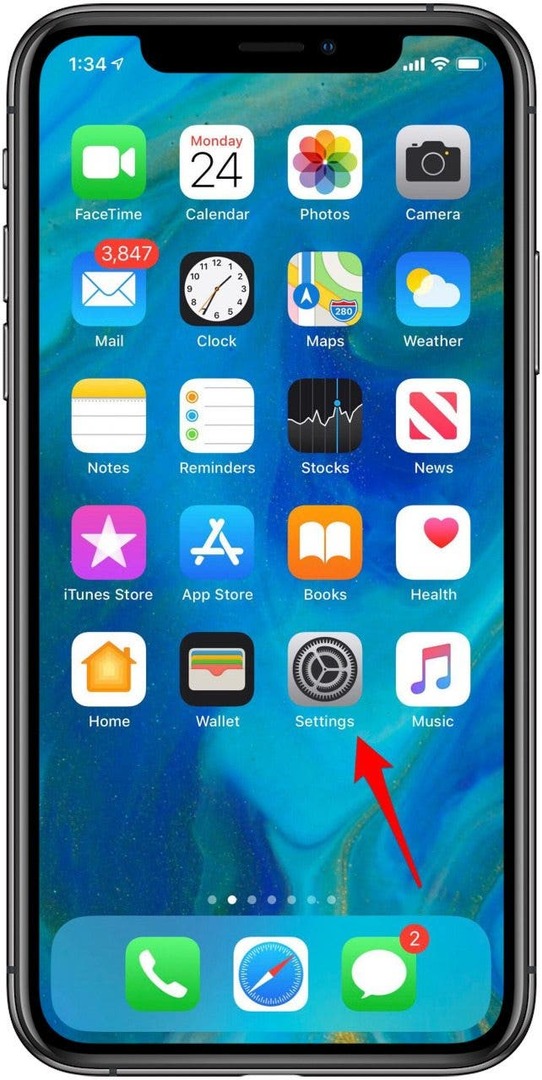
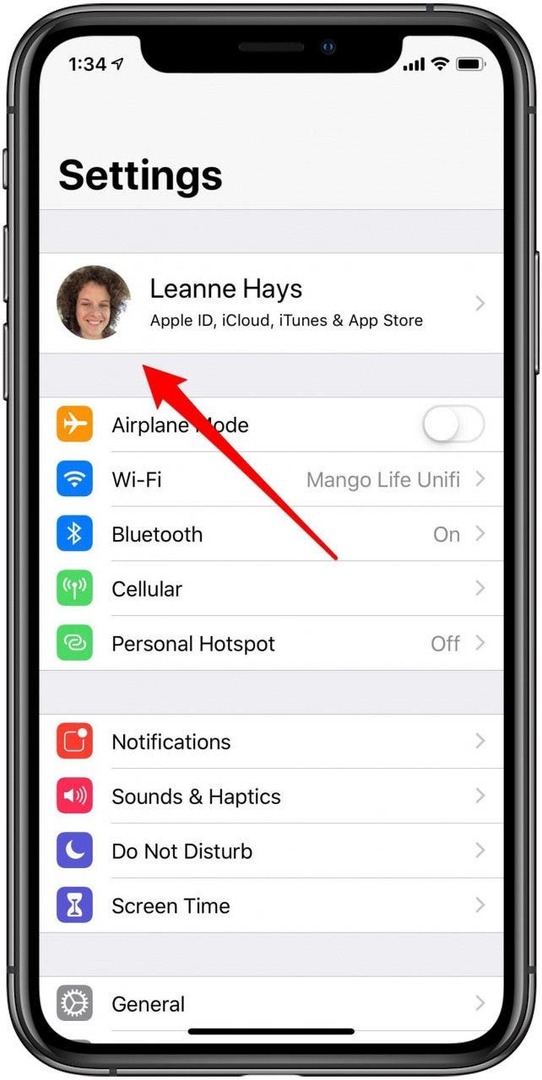
Ako niste prijavljeni na iCloud, pokušajte otići na iCloud.com na svom telefonu; vaš Apple ID može se automatski ispuniti na zaslonu za prijavu.
iTunes i App Store
- Otvorite aplikaciju Postavke i dodirnite banner na vrhu stranice kao i prije.
- Sada dodirnite iTunes & App Store; ako ste prijavljeni sa svojim Apple ID-om, vidjet ćete ga na vrhu stranice.
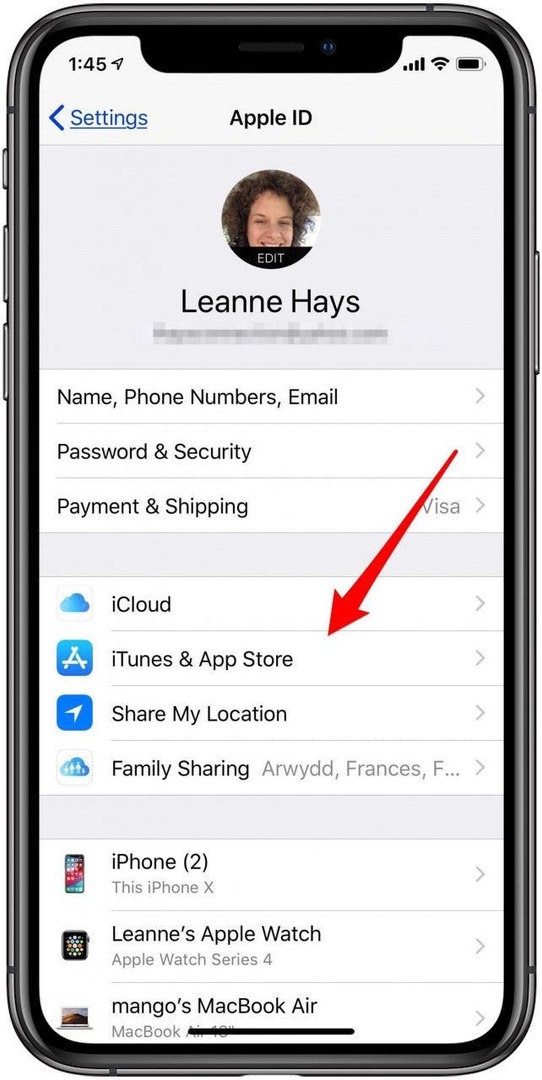
Poruke, FaceTime, Mail, kontakti, kalendar
Ako još uvijek ne možete pronaći svoj Apple ID, postoji još nekoliko mjesta za traženje. Otvorite aplikaciju Postavke i dodirnite jednu od ovih opcija: Poruke ili FaceTime. Iz Poruka: dodirnite Pošalji i primi da biste pronašli svoj Apple ID. Dodirnite FaceTime i odmah ćete vidjeti svoj Apple ID ako ste prijavljeni.
Povratak na vrh
Zaboravili ste Apple ID i iCloud lozinku
Ako ste zaboravili lozinku, najbrže rješenje je da posjetite stranicu računa, tako da ga možete resetirati.
- Dodirnite Zaboravili ste Apple ID ili lozinku.
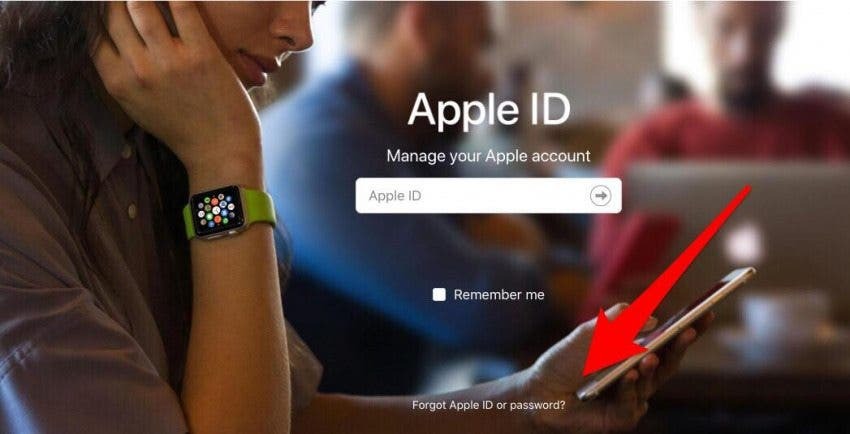
- Bit će vam ponuđena opcija da potražite svoj Apple ID.
- Unesite svoje ime, prezime i adresu e-pošte, odaberite opciju za poništavanje lozinke i dodirnite Nastaviti.
Ono što ćete sada učiniti bit će određeno načinom na koji ste postavili svoj Apple ID. Ako ste odabrali sigurnosna pitanja, morat ćete odabrati Odgovori na sigurna pitanja i slijedite upute koje vam daje uređaj. Također možete odabrati da vam Apple pošalje e-poruku s vezom koju slijedite za poništavanje lozinke.
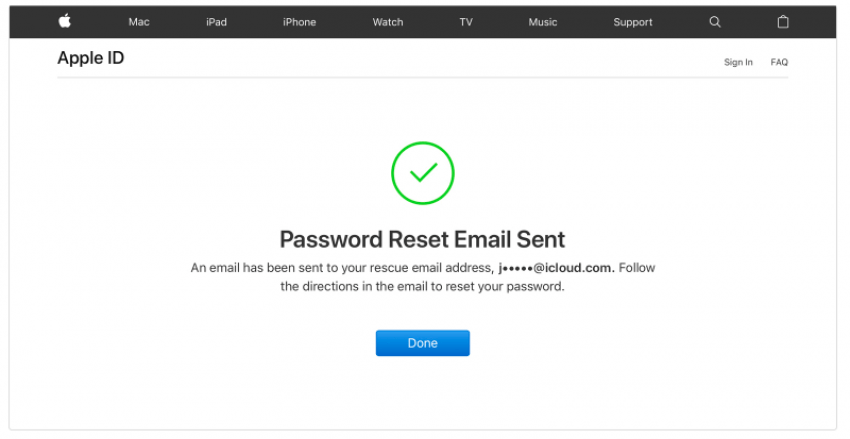
Ako postavite dvofaktorsku provjeru autentičnosti ili provjeru u dva koraka, od vas će se tražiti ključ za oporavak. Za korištenje slijedite korake u ovom savjetu dvofaktorska autentifikacija da biste dobili kontrolni kod, morat ćete poništiti zaporku.
Povratak na vrh
Dodajte ili uklonite adresu e-pošte ili telefonski broj iz svog Apple ID-a
Ako ste dodali drugi račun e-pošte i želite ga uključiti u svoj Apple ID kako bi vas više ljudi moglo pronaći na Pronađite moje prijatelje, FaceTime, i iMessage, neće potrajati samo minutu. Uklanjanje telefonskog broja ili adrese e-pošte jednako je jednostavno. Početi:
- Prijavite se na Apple's Stranica računa kao što ste učinili kada ste resetirali svoj Apple ID, lozinku ili oboje.
- Dodirnite Uredi pored odjeljka Račun.
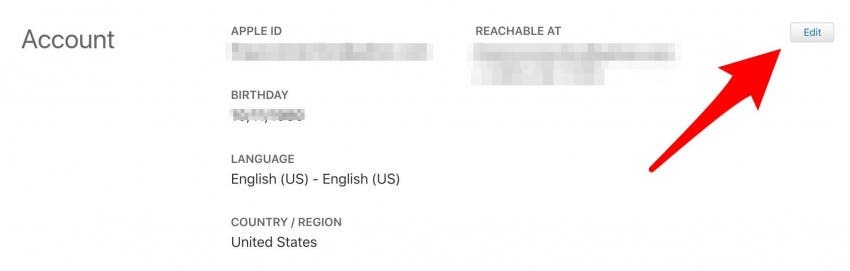
- Pomaknite se prema dolje i kliknite Dodaj još u odjeljku Dostupan.
- Odaberite adresu e-pošte ili telefonski broj, unesite svoje podatke i dodirnite Nastavi.
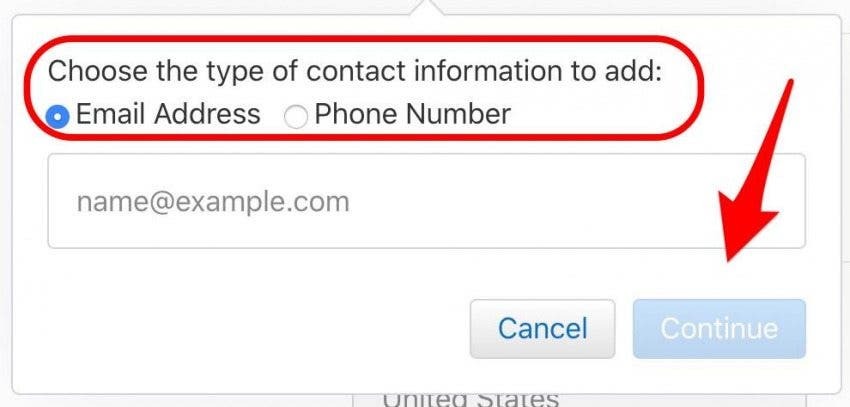
- Primit ćete poruku za potvrdu na e-mail ili telefonski broj koji ste unijeli. Unesite kod u okvir koji će se pojaviti na stranici vašeg Apple ID računa, kliknite Potvrdi, a vaši novi podaci za kontakt bit će povezani s vašim Apple ID-om.
- Ako želite ukloniti telefonski broj ili adresu e-pošte, kliknite na X gumb pored stavke koju želite izbrisati, a zatim kliknite Izbrisati potvrditi.
Povratak na vrh
Promijenite svoj Apple ID
Ako želite promijeniti svoj Apple ID račun, prvo što trebate znati je da ako vaš Apple ID završava s @mac, @me ili @icloud.com, ne možete ga promijeniti u adresu e-pošte treće strane. Međutim, možete se prebacivati između adresa @mac, @me [email protected]. Prije nego što počnete, morat ćete se odjaviti sa svog Apple ID-a na svim uređajima na kojima ste prijavljeni (LINK NA ODJELJAK POPISA UREĐAJA) osim na onom koji koristite za promjenu ID-a. Sljedeći:
- Idi na svoju Stranica Apple ID računa i prijavite se.
- Klik Uredi pored odjeljka Račun.
- Klik Promijenite Apple ID.

- Unesite novu adresu e-pošte koju želite koristiti kao svoj Apple ID, a zatim kliknite Nastaviti.
- Na adresu e-pošte koju ste odabrali kao svoj novi Apple ID bit će poslan kontrolni kod; unesite kontrolni kod u predviđeno polje i gotovi ste.
Povratak na vrh
Što ako sam stvorio više od jednog Apple ID-a?
Ako ste stvorili više od jednog Apple ID-a i odlučili ga izbrisati, imajte na umu da nećete biti može koristiti adresu e-pošte koju ste koristili kao svoj Apple ID za taj račun kao Apple ID u budućnost. Nećete moći koristiti ni druge adrese e-pošte povezane s Apple ID-om koji brišete. Biti siguran u uklonite ove adrese e-pošte prije nego što izbrišete Apple ID, tako da niste blokirani da ih koristite za buduće Apple ID račune.
Kako izbrisati Apple ID: sigurnosno kopirajte na iCloud, a zatim spremite svoje datoteke na drugo mjesto
Kako ne biste izgubili svoje dokumente, fotografije i druge datoteke kada izbrišete svoj Apple ID, morat ćete napraviti sigurnosnu kopiju svega. Najlakše je to učiniti na Macu ili iPadu, tako da imate veći zaslon za rad. Sigurnosno kopiranje vaš Mac, iPhone i sve druge iDevices u oblak. Sljedeći:
- Prijavite se na svoj iCloud račun.
- Sigurnosno kopirajte svoje kontakte, dokumente, e-poštu, fotografije i sve ostalo što želite spremiti sa svog iCloud računa na vanjski tvrdi disk ili u uslugu oblaka koja nije iCloud.
Izbrišite Apple ID: Obratite se Appleu
Nakon što uklonite svoje povezane adrese e-pošte i spremite sve što želite iz iClouda i iCloud Mail-a, spremni ste za brisanje Apple ID-a. Uraditi ovo:
Pripremite Apple ID i lozinku za račun koji želite izbrisati.
-
Posjetiti Apple stranica za podršku i kliknite na svoju regiju, a zatim kliknite Dobijte podršku odmah.
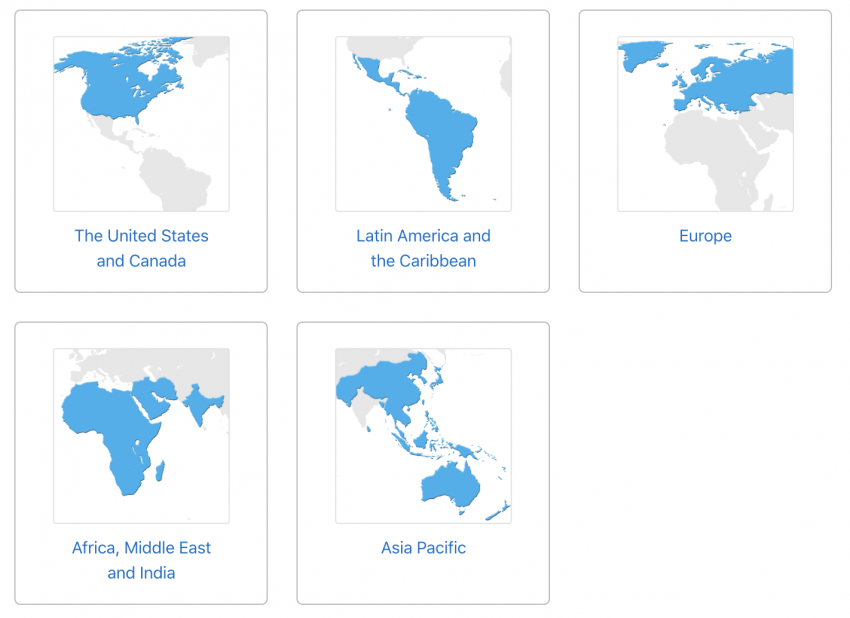
- Doći ćete na stranicu s izbornikom tema koje možete izabrati, kliknite na Ostale teme o Apple ID-u.
- Ovaj izbornik se s vremena na vrijeme mijenja. Ponekad postoji opcija za klik Problemi s više Apple ID-ova, drugi put možete kliknuti Deaktivirajte svoj Apple ID račun. Ako je moguće, odaberite opciju Deaktiviraj, ali u svakom slučaju moći ćete slijediti sljedeći korak.
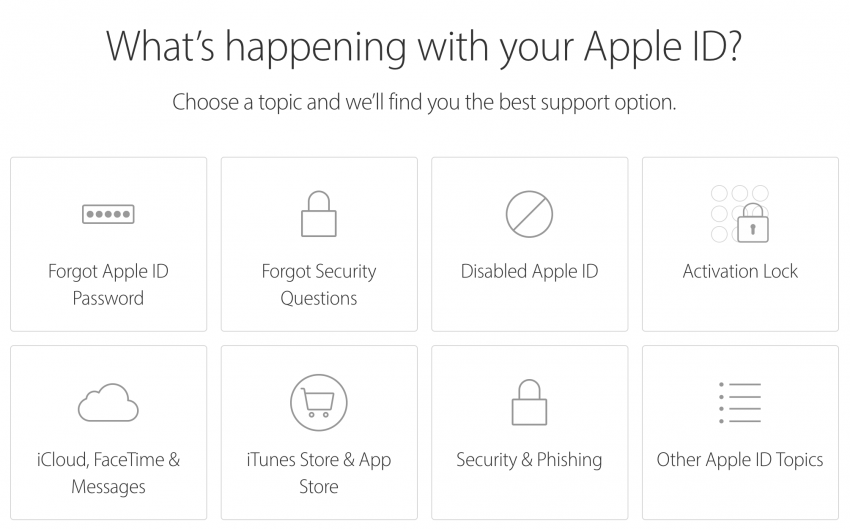
Sada je vrijeme da nazovete Apple podršku. Provjerite podatke o svom računu i identitet, a zatim zatražite brisanje vašeg Apple ID-a. Zamolite da razgovarate s nadzornikom ako predstavnik korisničke službe kaže da ne može izbrisati vaš račun. Potvrdite da razumijete da ćete svaku kupnju povezanu s Apple ID-om koji brišete, kao i svoju iCloud pohranu i poštu. Nakon što potvrdite podatke o svom računu i identitet i da znate što će nestati nakon što izbrišete svoj račun, upravitelj ili nadzornik može izbrisati Apple ID kako ste zatražili.
Povratak na vrh
Što ako sam dijelio Apple ID s nekim drugim?
Mnogi su ljudi počeli dijeliti Apple ID sa supružnikom ili drugim članom obitelji prije nego što su shvatili da bi željeli imati vlastiti račun. Međutim, kako ćete podijeliti Apple ID kada postoje kupnje koje biste oboje željeli podijeliti, umjesto da ih morate ponovno plaćati? Odgovor je da netko od vas (baci novčić ako je potrebno). stvoriti novi Apple ID za njih. Kada se ovaj korak dovrši, pročitajte odjeljak u nastavku o dijeljenju obitelji. Možete stvoriti a Grupa za dijeljenje obitelji s osobom koja je upravo stvorila vlastiti, novi Apple ID. Na ovaj način i dalje ćete moći dijeliti kupnje iz Game Centera, iTunesa, App Storea, Apple Booksa i drugih.
Apple ID i obiteljsko dijeljenje
Postavljanje Family Sharinga znači da vi i do pet članova vaše obitelji možete dijeliti kupnje iz Game Centera, iTunesa, App Store i Apple Books, kao i Apple Music obiteljski plan, iCloud pohrana, pa čak i obiteljski kalendar i fotografije album. Ako želite postaviti Family Sharing, a još niste učinili, imamo tutorial za početak. I ne brinite, obiteljska grupa koju stvorite nije trajna. uvijek možeš napustite grupu za dijeljenje obitelji, ili pozvati nove ljude po potrebi.
Napravite Apple ID za dijete
Morate imati 13 ili više godina da biste koristili Apple ID izvan Family Sharinga, ali Apple dopušta roditeljima i skrbnicima da kreiraju Apple ID za svoju djecu u dobi od 12 i manje godina budući da veliki broj njih posjeduje i koristi iPhone, iPad, iPod i više. Ako u svojoj obitelji imate dijete koje treba Apple ID kako bi se moglo pridružiti vašoj obiteljskoj grupi, relativno je jednostavno napraviti ga za njih.
Imajte na umu da ćete za izradu Apple ID-a za dijete mlađe od trinaest godina, vama, Organizatoru obitelji, trebati CVV kod s vaše kreditne kartice, debitne kartice ili PayPal-a. Kako biste bili sigurni da ste svoju karticu ili PayPal postavili za plaćanje prije izrade Apple ID-a svog djeteta:
- Otvorite aplikaciju Postavke na svom uređaju, a zatim dodirnite gornji banner.
- Sada dodirnite iTunes & App Store, a zatim dodirnite svoj Apple ID na vrhu zaslona.
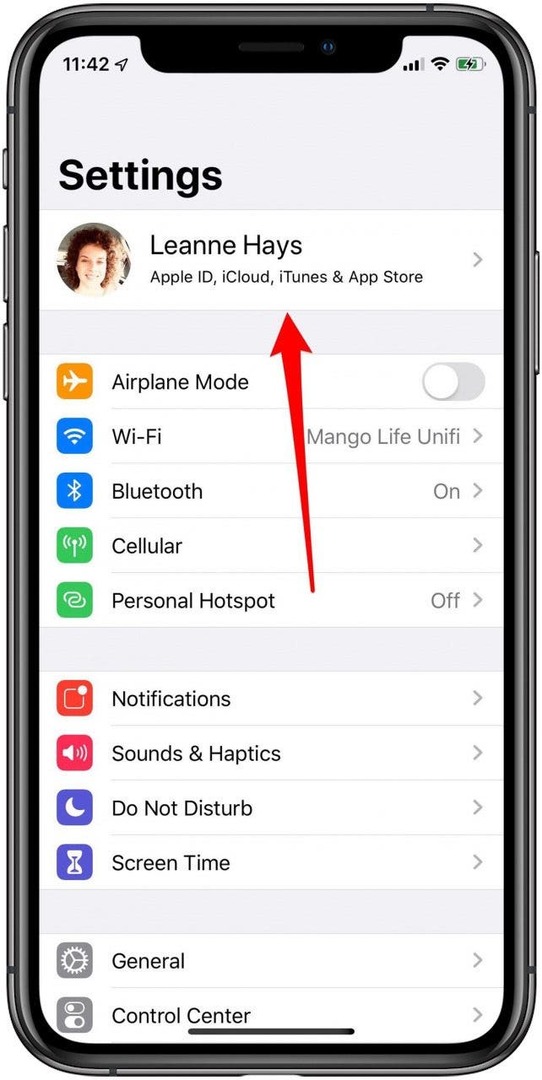
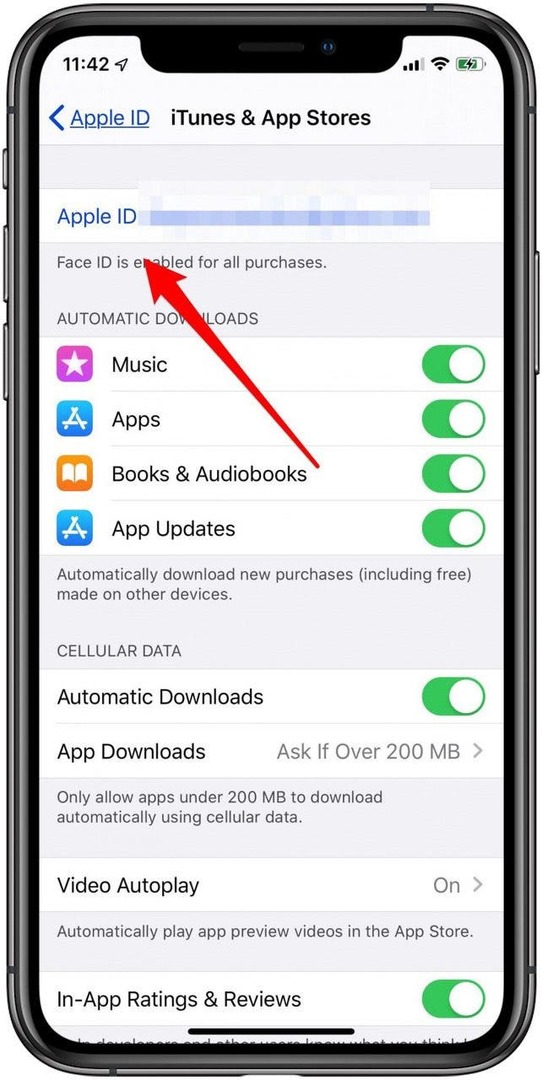
- Dodirnite Prikaži Apple ID, a zatim Upravljanje plaćanjima da biste vidjeli podatke o svojoj kreditnoj ili debitnoj kartici ili PayPal-u i provjerite jesu li ažurirani.
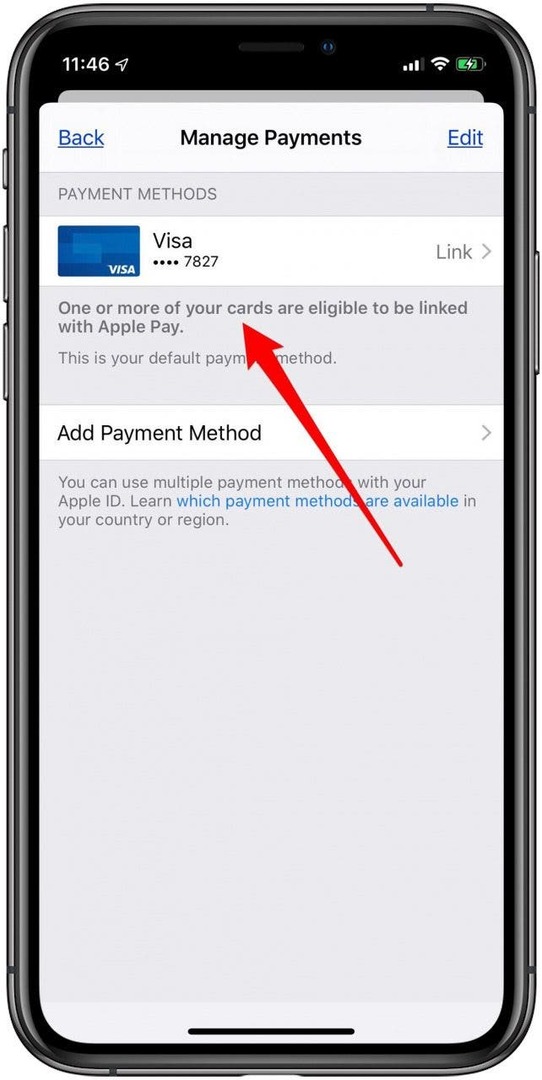
Sada možete početi stvarati Apple ID za svoje dijete.
- Otvori Aplikacija za postavke na svom uređaju i dodirnite banner s vašim imenom na vrhu zaslona. Odavde ćete dodirnuti Obiteljsko dijeljenje, zatim dodirnite Dodajte člana obitelji.
- Zatim dodirnite Izradite dječji račun, i dodirnite Sljedeći.
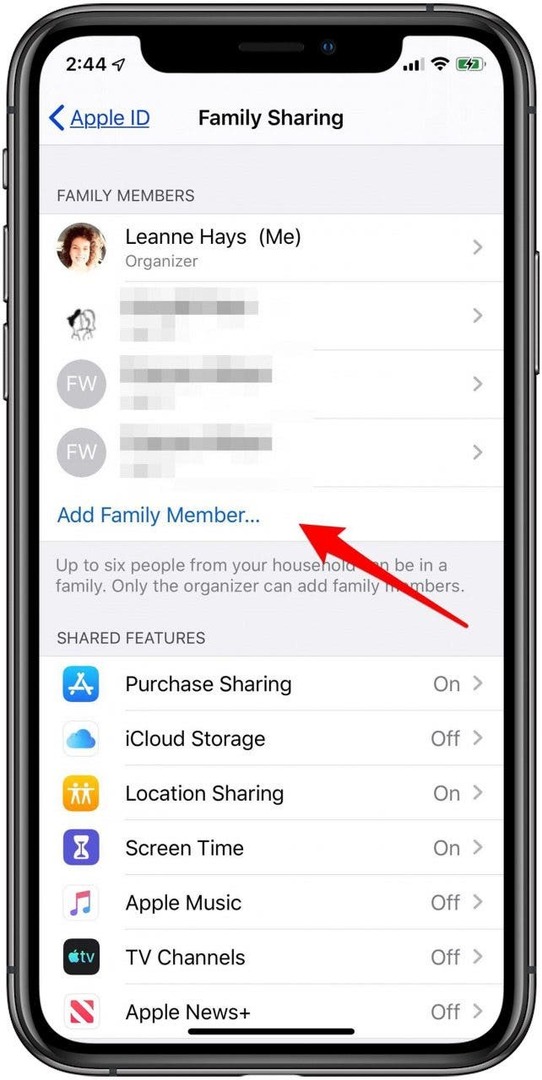
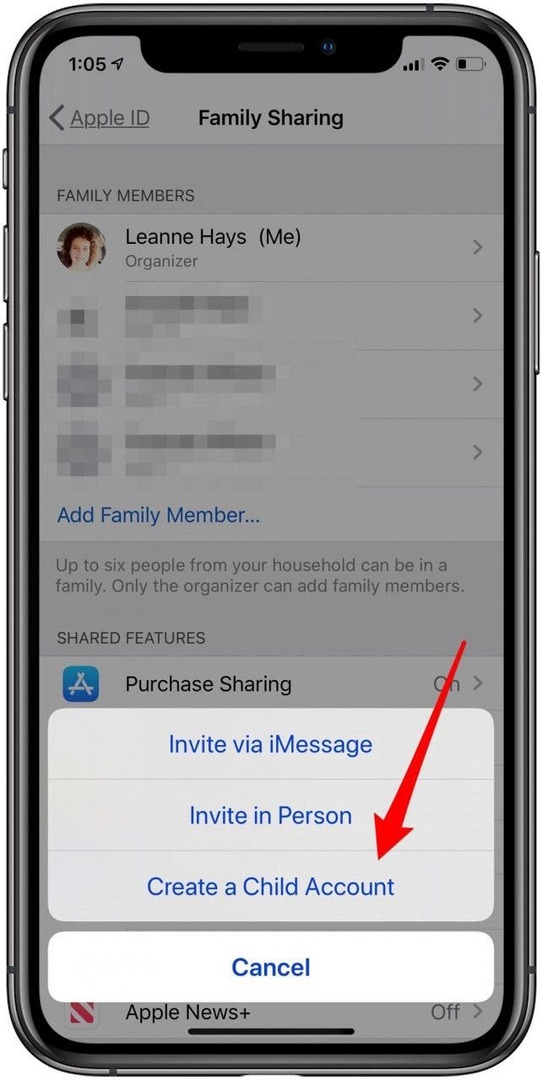
- Od vas će se tražiti da unesete djetetov rođendan i dodirnite Sljedeći, zatim dodirnite slažem se o otkrivanju privatnosti roditelja.
- Unesite ime i prezime svog djeteta, a zatim dodirnite Sljedeći, zatim unesite Apple ID koji ste odabrali za njih i dodirnite Sljedeći ponovno, zatim dodirnite Stvoriti.
- Sada će se od vas tražiti da odaberete lozinku, postavite sigurnosna pitanja i postavite novi račun svog djeteta.
- Aktivirati Pitajte za kupnju ako želite da vaše dijete zatraži dopuštenje prije kupnje u App Storeu, iTunesu i iBooks.
- Zatim ćete imati mogućnost dijeljenja lokacije vašeg djeteta s ostatkom obitelji.
- Na kraju, pristati na Uvjeti korištenja, a Apple ID vašeg djeteta bit će postavljen i spreman za korištenje.
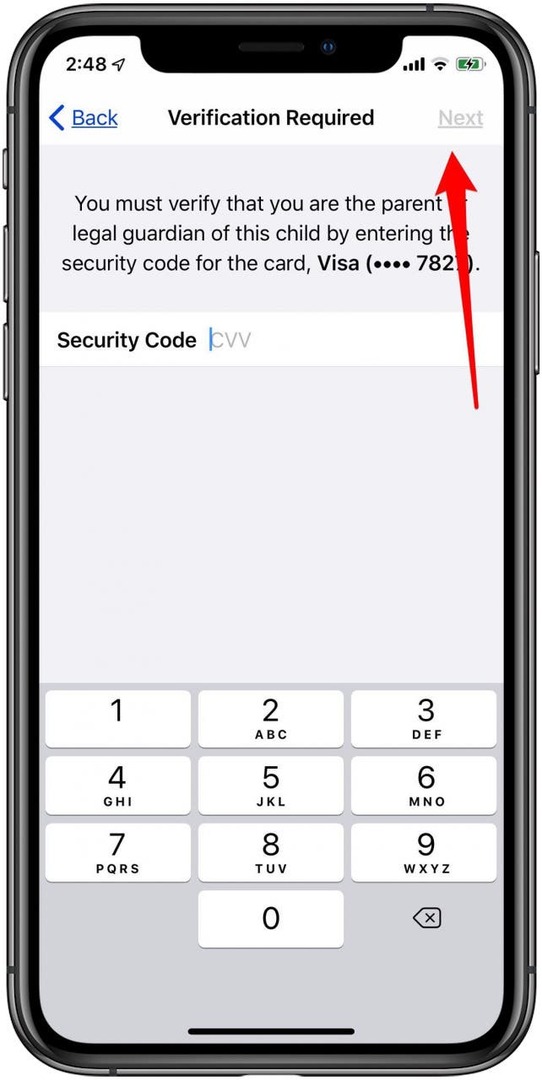
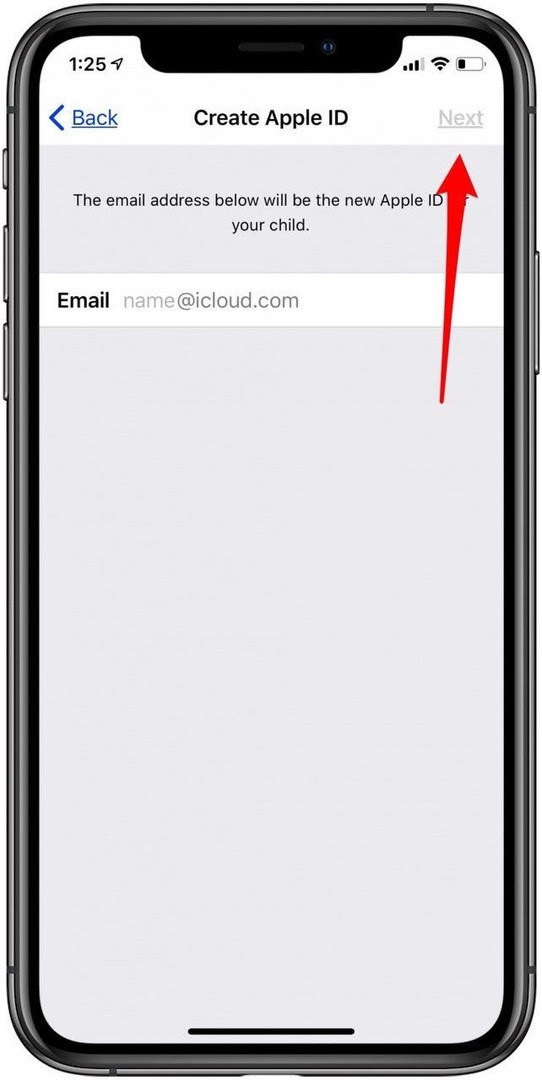
Nakon što izradite Apple ID za svoje dijete, ono neće moći napustiti vašu obiteljsku grupu dok ne navrši 13 godina, osim ako se ne prebaci u drugu obiteljsku grupu.
Povratak na vrh
Kako koristiti iTunes darovnu karticu s obiteljskim dijeljenjem
Nakon što postavite Family Sharing i dodate svoju djecu u svoju Family Sharing Group, možete naići na nekoliko problema s dodavanjem iTunes darovnih kartica na račune svoje djece. Ako ste se pitali kako dodijeliti iTunes kredit na račun člana obitelji i kako provjeriti njihov iTunes saldo, pokrivamo vas.
Povratak na vrh